Canon LBP-3010 B: [E-10] Установка драйвера принтера с помощью функции Plug and Play (Windows Vista)
[E-10] Установка драйвера принтера с помощью функции Plug and Play (Windows Vista): Canon LBP-3010 B
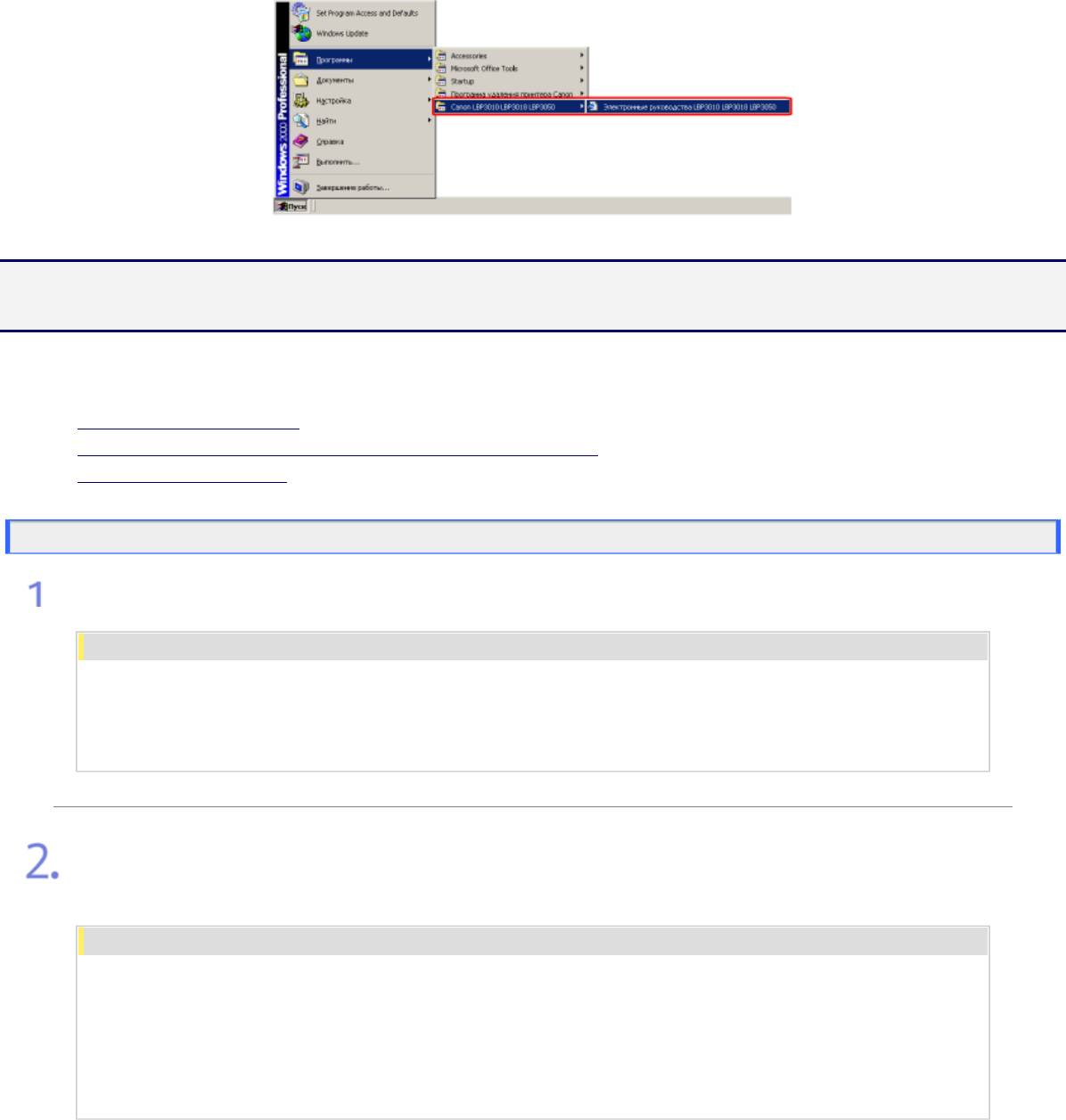
Руководство пользователя
[E-10] Установка драйвера принтера с помощью функции Plug and
Play (Windows Vista)
Ниже приводится описание процедуры установки драйвера принтера с компакт-диска с помощью
функции Plug and Play в ОС Windows Vista.
Шаг 1.
Подсоединение кабеля USB
Шаг 2.
Установка драйвера принтера с помощью функции Plug and Play
Шаг 3.
По завершении установки
Шаг 1. Подсоединение кабеля USB
Убедитесь в том, что принтер и компьютер выключены.
ЗАПОМНИТЕ
Не отсоединяйте кабель USB, пока принтер и компьютер включены.
Это может привести к неполадкам в работе принтера.
Подсоедините кабель USB к принтеру.
Подсоедините тот конец кабеля USB, который соответствует по форме порту USB.
ЗАПОМНИТЕ
Меры предосторожности при подключении принтера к прочему оборудованию.
Принтер выполняет двунаправленный обмен данными. В случае подсоединения кабеля USB к принтеру
через однонаправленный сервер печати, концентратор или переключатель с интерфейсом USB
выполнение операций не может быть гарантировано.
file:///C|/Documents%20and%20Settings/takeo.tag...ktop/Russian/Manuals/Source/contents/p_all.html (114 of 354) [2008/10/28 10:42:24]
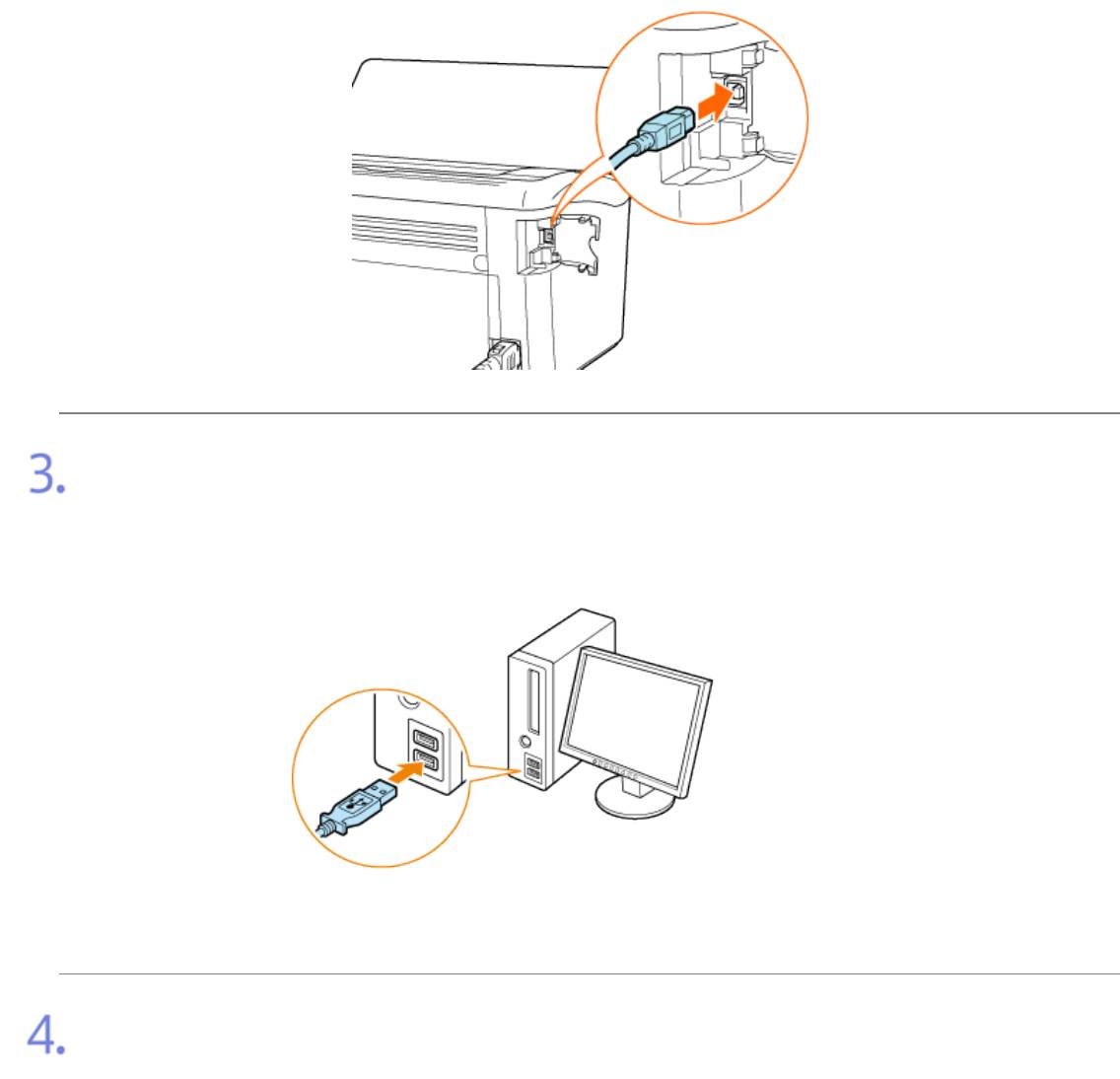
Руководство пользователя
Подсоедините кабель USB к компьютеру.
Подсоедините тот конец кабеля USB, который соответствует по форме порту USB.
Включите принтер.
file:///C|/Documents%20and%20Settings/takeo.tag...ktop/Russian/Manuals/Source/contents/p_all.html (115 of 354) [2008/10/28 10:42:24]
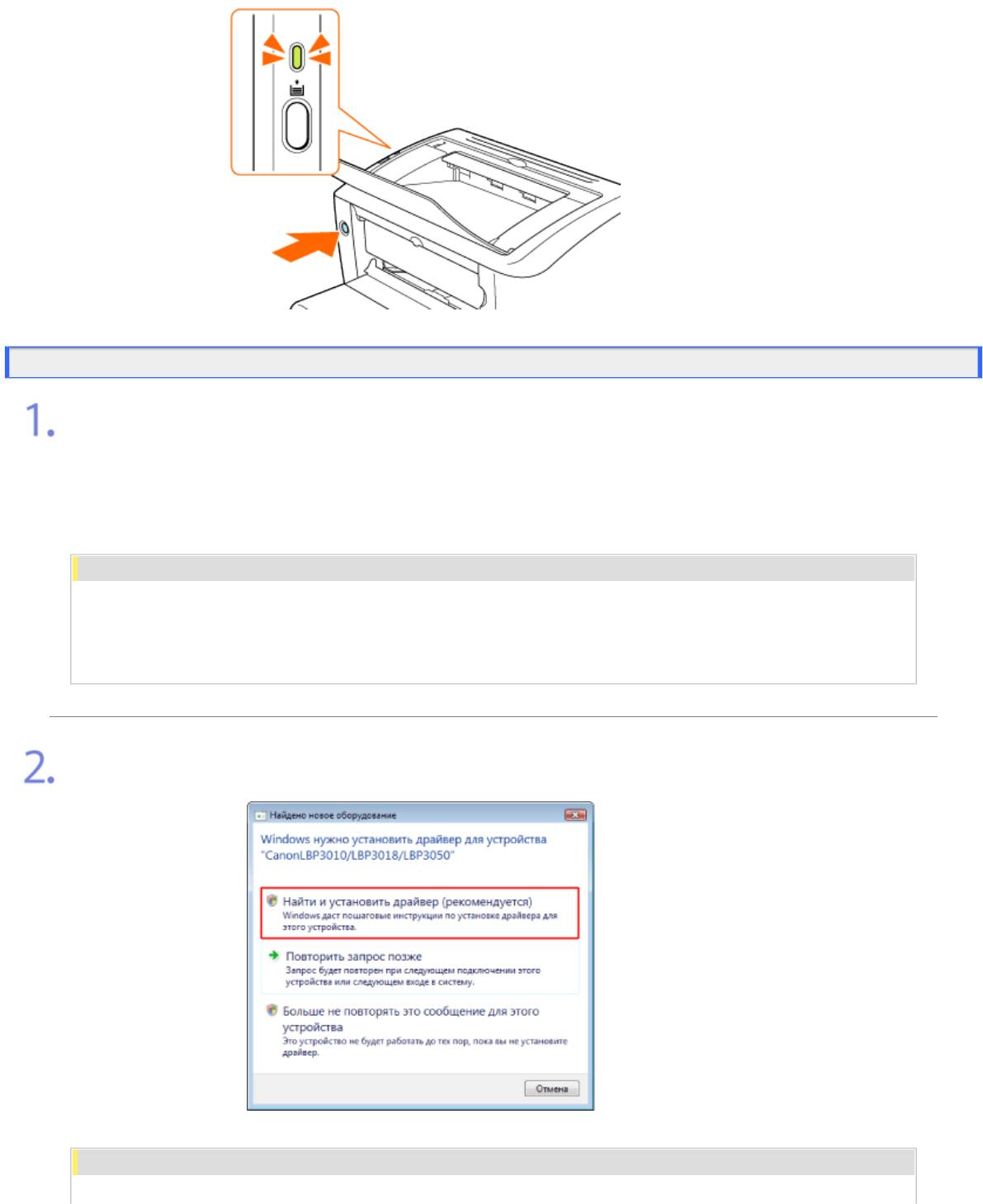
Руководство пользователя
Шаг 2. Установка драйвера принтера с помощью функции Plug and Play
Включите компьютер и запустите ОС Windows.
Обязательно зарегистрируйтесь в системе в качестве пользователя с правами
администратора.
Спустя некоторое время открывается диалоговое окно [Мастер нового
оборудования].
ЗАПОМНИТЕ
Если Вы не знаете, есть ли у Вас права администратора
Обратитесь к администратору системы.
Щелкните на кнопке [Найти и установить драйвер (рекомендуется)].
ЗАПОМНИТЕ
file:///C|/Documents%20and%20Settings/takeo.tag...ktop/Russian/Manuals/Source/contents/p_all.html (116 of 354) [2008/10/28 10:42:24]
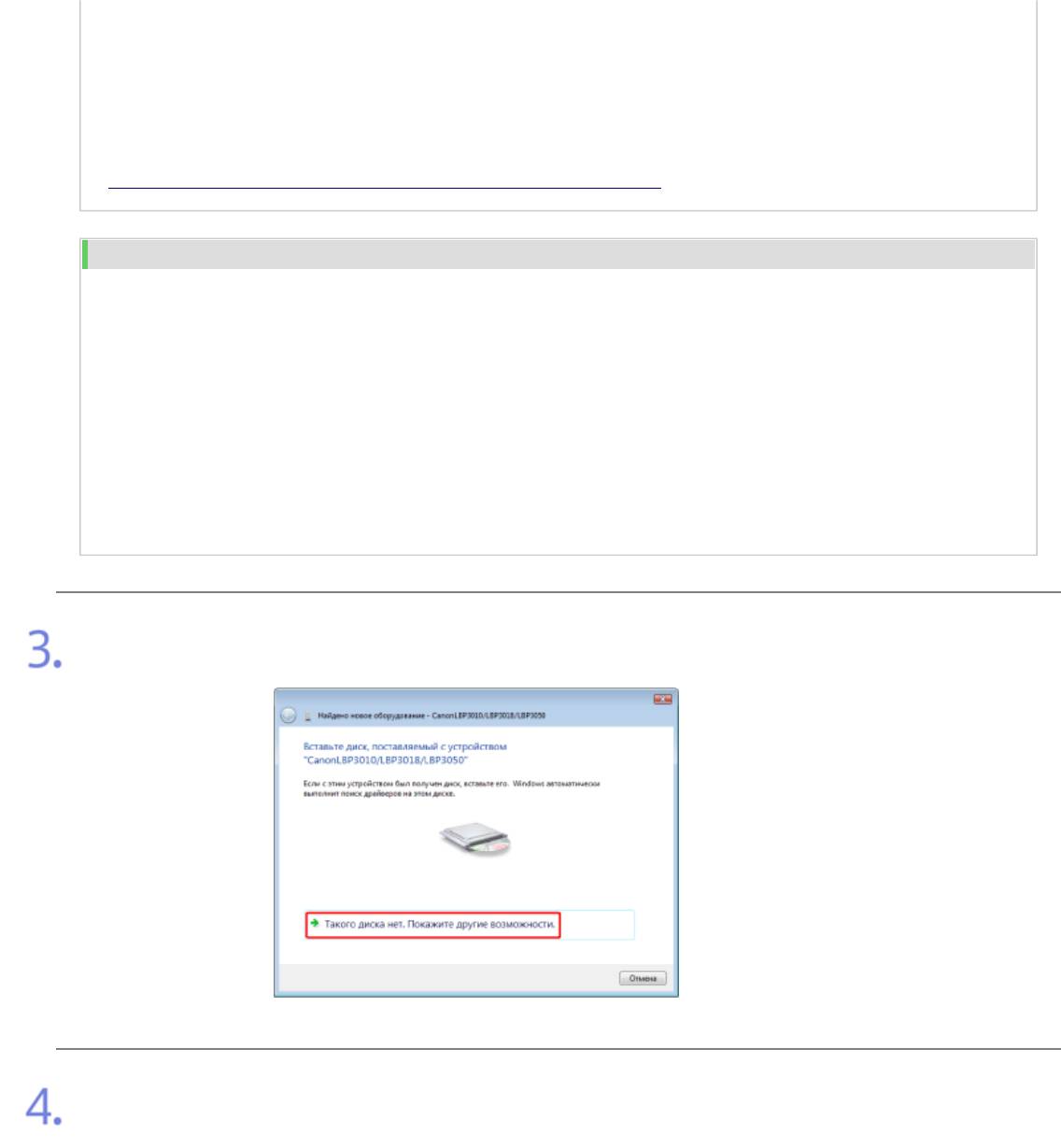
Руководство пользователя
Если в компьютере был ранее установлен драйвер для данного принтера
Драйвер принтера устанавливается автоматически без отображения предыдущего диалогового окна.
Обновление (или установка вручную) драйвера принтера
При выполнении приведенной далее процедуры драйвер принтера устанавливается автоматически.
«Установка драйвера принтера с компакт-диска (Windows Vista)»
ПРИМЕЧАНИЕ
Если открывается диалоговое окно [Контроль учетных записей пользователей]
Щелкните на кнопке [Продолжить].
Если открывается диалоговое окно [Разрешить провести в Интернете поиск драйверов для
устройства "CanonLBP3010/LBP3018/LBP3050"?] (или [Разрешить провести в Интернете
поиск драйверов для устройства "CanonLBP3100/LBP3108/LBP3150"?]).
Щелкните на кнопке [Не выполнять поиск в Интернете].
Щелкните на кнопке [Такого диска нет. Покажите другие возможности.].
Щелкните на кнопке [Выполнить поиск драйверов на этом компьютере (для
опытных пользователей)].
file:///C|/Documents%20and%20Settings/takeo.tag...ktop/Russian/Manuals/Source/contents/p_all.html (117 of 354) [2008/10/28 10:42:24]
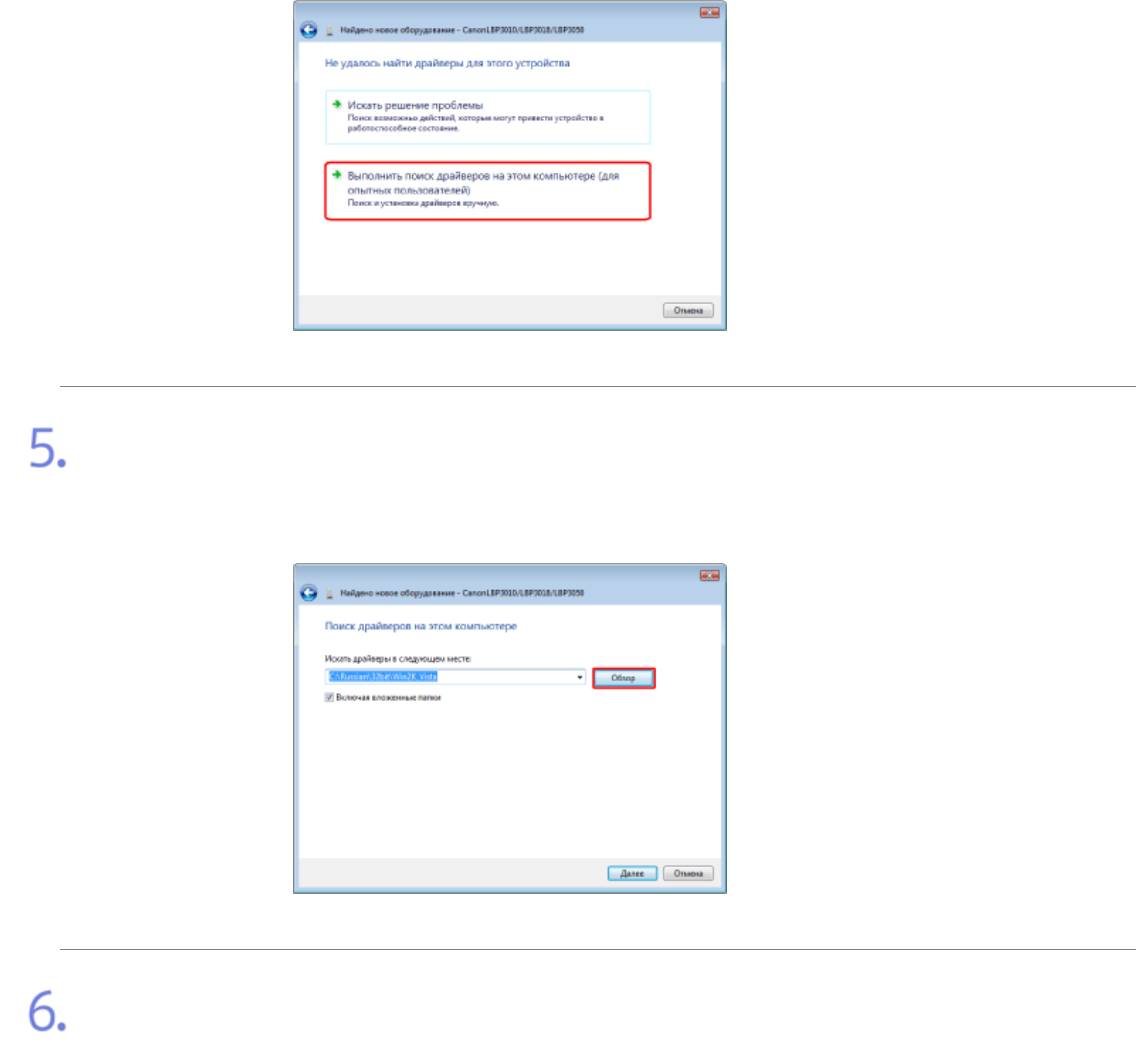
Руководство пользователя
Вставьте компакт-диск, входящий в комплект принтера, в дисковод компакт-
дисков, а затем щелкните на кнопке [Обзор].
Если открывается окно Установка с компакт-диска, щелкните на кнопке [Выход].
Выберите папку.
1. Выберите папку, содержащую драйвер.
❍ 32-разрядная версия: D:\Russian\32bit\Win2K_Vista
❍ 64-разрядная версия: D:\Russian\x64\Driver
2. Щелкните на кнопке [OK].
В зависимости от используемого компьютера имя дисковода компакт-дисков («D:»)
может быть иным.
file:///C|/Documents%20and%20Settings/takeo.tag...ktop/Russian/Manuals/Source/contents/p_all.html (118 of 354) [2008/10/28 10:42:24]
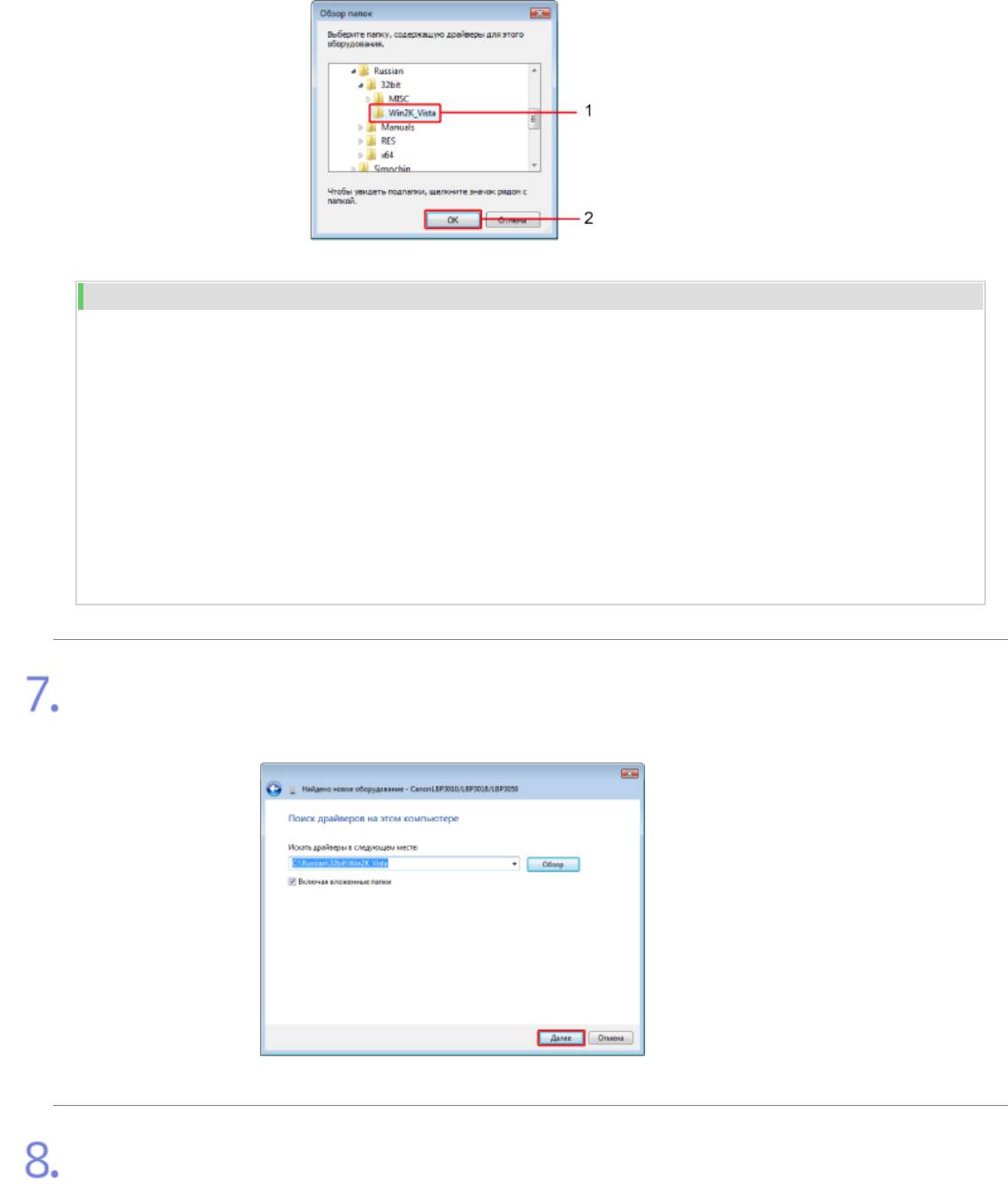
Руководство пользователя
ПРИМЕЧАНИЕ
Проверка версии процессора для Windows Vista
Для того чтобы определить, какая версия ОС Windows Vista используется, выполните следующую
процедуру.
1. Щелкните на кнопках [Пуск] → [Панель управления].
2. Щелкните на кнопках [Система и ее обслуживание] → [Системный].
3. Проверьте версию процессора для пункта [Тип системы].
❍ 32-разрядная версия: отображается «32-разрядная операционная система».
❍ 64-разрядная версия: отображается «64-разрядная операционная система».
Щелкните на кнопке [Далее].
Запускается процесс установки.
Щелкните на кнопке [Закрыть].
file:///C|/Documents%20and%20Settings/takeo.tag...ktop/Russian/Manuals/Source/contents/p_all.html (119 of 354) [2008/10/28 10:42:24]
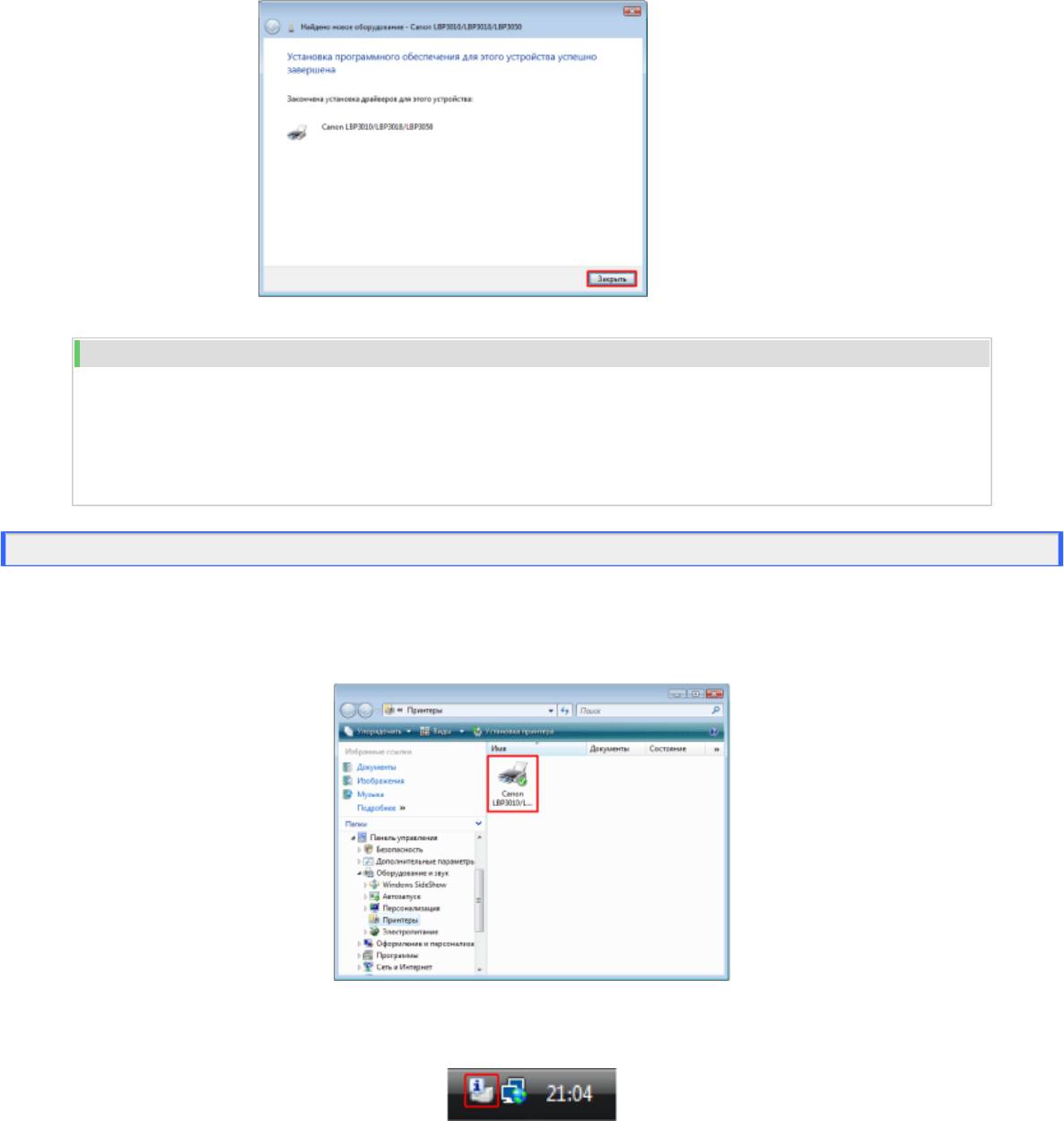
Руководство пользователя
ПРИМЕЧАНИЕ
Извлечение компакт-диска
По завершении установки драйвера принтера можно извлечь компакт-диск из дисковода компакт-дисков
компьютера.
Шаг 3. По завершении установки
В указанных ниже позициях добавляются следующие значки и меню.
● В папке [Принтеры] добавляется значок данного принтера.
● На панели задач добавляется значок окна состояния принтера.
● В разделе [Все программы] меню [Пуск] добавляются пункты [Программа удаления принтера Canon]
и [Программа удаления принтера Canon LBP3010 LBP3018 LBP3050] (или [Программа удаления принтера
Canon LBP3100 LBP3108 LBP3150]).
file:///C|/Documents%20and%20Settings/takeo.tag...ktop/Russian/Manuals/Source/contents/p_all.html (120 of 354) [2008/10/28 10:42:24]
Оглавление
- [A-01] Установка
- [A-02] Правила обращения с кабелем питания
- [A-03] Правила обращения с принтером
- [A-04] Чистка, техническое обслуживание и контроль
- [A-05] Правила хранения картриджей с тонером и обращения с ними
- [B-01] Как пользоваться Руководством пользователя
- [B-02] Установка Руководства пользователя
- [B-03] Просмотр Руководства пользователя
- [B-04] Поиск информации
- [B-05] Удаление Руководства пользователя
- [C-01] Правовая информация
- [C-02] Правовые ограничения на использование приобретенного Вами изделия и использование изображений
- [D-02] Габариты компонентов
- [D-03] Технические характеристики
- [D-04] Картридж с тонером
- [D-05] Программное обеспечение CAPT (Драйвер принтера)
- [D-06] Как пользоваться компакт-диском
- [E-01] Подготовка к установке принтера (Условия установки принтера)
- [E-02] Проверка комплектности
- [E-03] Перемещение принтера к месту установки
- [E-04] Подготовка картриджа с тонером
- [E-05] Подсоединение кабеля питания
- [E-06] Загрузка бумаги
- [E-07] Установка драйвера принтера с компакт-диска (Windows Vista)
- [E-08] Установка драйвера принтера с компакт-диска (Windows XP и Server 2003)
- [E-09] Установка драйвера принтера с компакт-диска (Windows 2000)
- [E-10] Установка драйвера принтера с помощью функции Plug and Play (Windows Vista)
- [E-11] Установка драйвера принтера с помощью функции Plug and Play (Windows XP и Server 2003)
- [E-12] Установка драйвера принтера с помощью функции Plug and Play (Windows 2000)
- [E-13] Выполнение печати страницы конфигурации
- [E-14] Печать тестовой страницы в ОС Windows
- [E-15] Удаление драйвера принтера с помощью программы удаления руководств Canon
- [E-16] Удаление драйвера принтера с помощью панели управления
- [E-17] Удаление драйвера класса USB
- [F-01] Включение (Вкл.) и выключение (Выкл.) принтера
- [F-02] Основная процедура печати
- [F-03] Отмена задания на печать
- [F-04] Указание настроек печати
- [F-05] Отображение диалогового окна настроек печати (Свойства документа)
- [F-06] Окно проверки состояния и настроек принтера (Окно состояния принтера)
- [F-07] Использование интерактивной справки
- [F-08] Требования к бумаге
- [F-09] Печать на бумаге стандартного размера
- [F-10] Печать на карточках указателя или конвертах
- [F-11] Печать на бумаге пользовательского размера
- [F-12] Поворот данных печати на 180 градусов
- [F-13] Печать нескольких страниц на одном листе
- [F-14] Настройка плотности тонера
- [F-15] Сортировка указанного числа копий
- [F-16] Увеличение или уменьшение страницы при печати
- [F-17] Печать изображения на бумаге размера, превышающего формат A4 (Печать плаката)
- [F-18] Объединение и печать документов
- [F-19] Печать фотографий и графики
- [F-20] Коррекция изображений с грубой текстурой
- [F-21] Согласование цвета на экране монитора
- [F-22] Настройка яркости и контраста и печать изображения
- [F-23] Using the Образец Pane to Configure the Настройка печати
- [F-24] Сохранение часто используемых настроек печати (Профили)
- [G-01] Отображение окна состояния принтера
- [G-02] Настройка отображения окна состояния принтера и задание настроек мониторинга
- [G-03] Обновление отображения окна состояния принтера
- [G-04] Правила обращения с картриджем с тонером
- [G-05] Замена картриджа с тонером
- [G-06] Хранение картриджа с тонером
- [G-07] Чистка внутренней части принтера
- [G-08] Чистка принтера снаружи
- [G-09] Перемещение принтера
- [H-01] Если отображается сообщение об ошибке
- [H-03] Проблемы, связанные с качеством печати
- [H-04] Проблемы, связанные с установкой
- [H-05] Проблемы, возникающие при печати
- [H-06] Различные проблемы
- [I-01] Использование принтера в сети
- [I-02] Совместный доступ к принтеру
- [I-03] Установка драйвера принтера (локальная установка)
- [I-04] Установка драйвера принтера (установка путем загрузки по сети)
- [I-05] Проверка настройки брандмауэра Windows






